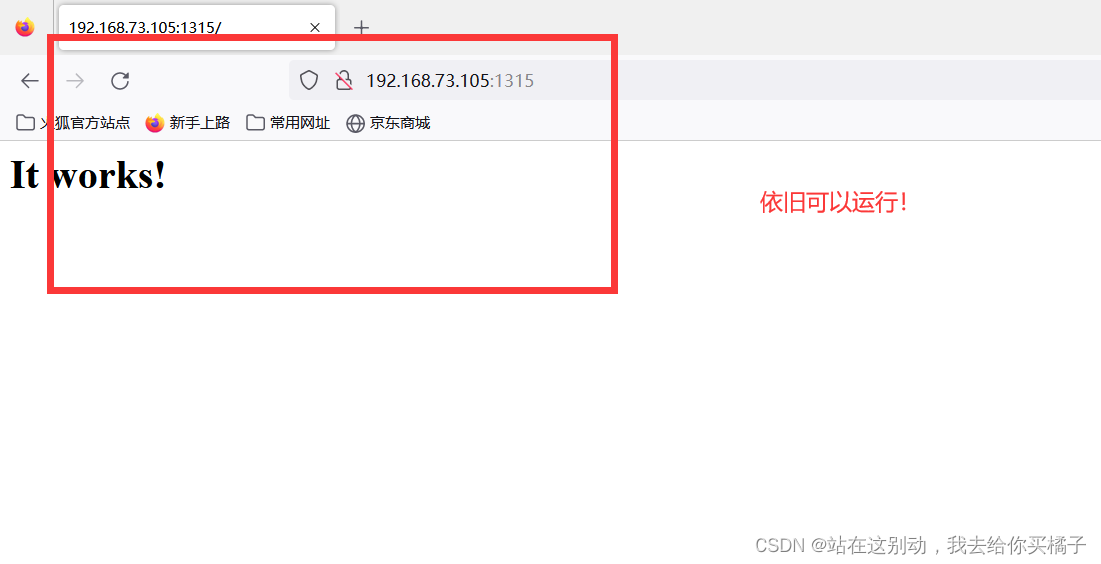前言
群晖中使用docker,可以有很多种不同的玩法,今天就讲一下如何在群晖中部署halo CMS博客系统
安装下载halo镜像
1、首先需要下载halo镜像,在docker套件中打开注册表,搜索halo,选择第一个双击,默认选择latest版本,开始下载

2、下载好之后,在映像中就可以看到了,双击开始配置

配置halo
1、网络配置,设置默认,点击下一步

2、容器名称随意,勾选自动重新启动,其他保持默认即可,点击下一步

3、端口设置,本地端口随意,只要没有被占用的都可以,容器端口必须是8090,类型保持默认,这里我的本地端口设置了9200,点击下一步

4、存储空间设置,点击添加文件夹,选择在fileStation中创建的一个空文件夹,这里我创建的是在docker下面的halo文件夹


装载路径必须是/root/.halo,这里对应的是halo系统里面的路径,所以必须是这个,点击下一步

5、至此相关的配置就ok了,点击完成,会自动启动容器,等待容器启动后就可以访问了。

6、在容器中就能看到已经启动的halo镜像,如果你的群晖访问地址比如是http://192.168.2.11,则halo博客的访问路径就是http://192.168.2.11:9200,现在就可以开始做其他的博客配置啦。

访问
halo博客系统的前台访问路径如上直接打开
http://192.168.2.11:9200即可,后台访问路径为http://192.168.2.11:9200/admin,首次访问需要配置相关的账号和密码,根据需求配置即可。
例如我的博客访问路径为https://nas.wangboweb.site:9200,这里使用的是域名访问,是因为家里的宽带有公网IP,可以通过阿里云动态DNS进行设置,再通过路由器的端口转发就可以实现,后续也会专门写一下如何设置。
其他
- 如何升级镜像
在dokcer套件-容器中找到你创建的容器,直接停止并删除,同时删除对应的映像,在注册表中搜索halo,重新下载配置即可,因为我们在上面的第四步中已经将相关的配置已经影射到本地了,所以只要你不删除本地的文件夹,下次再配置使用,之前的数据就都会保留;
原文链接:https://www.cnblogs.com/wang-bo/articles/16554266.html